Tilkoblingsproblemer er vanligvis årsaken til Valorant-matchmaking-feil
- Valorant kan ikke skrive inn matchmaking-feil kan oppstå på grunn av tilkoblingsproblemer.
- Å avslutte oppgaver og starte Valorants Vanguard på nytt kan hjelpe med å fikse problemer med Valorant som ikke står i kø.
- Den eneste løsningen for serverproblemer er at brukerne må vente til det er fikset.

Privat internettilgang kobler deg til den beste serveren for konfigurasjonen din, og fjerner latensproblemer for godt. Omgå restriksjoner og få tilgang til blokkerte spill over hele verden!
- Lag en egen tunnel for spill for å redusere ping
- Tilrettelegg for raske tilkoblinger med over 30 000 lynraske servere
- Få tilgang til blokkerte spill og innhold
- Kompatibel med alle større enheter og plattformer, inkludert spillkonsoller
- Ubegrenset båndbredde for ukontrollerte internetthastigheter
Koble til alle enhetene dine!
Det er flere problemer du kan støte på med Valorant-klienten. Imidlertid kan Valorant ikke skrive inn matchmaking feil er en feil som brukere klager på, og det kan være irriterende.
Videre er det mange årsaker til denne feilen, men den dominerende er tilkoblingsproblemet. Valorant bruker matchmaking som en måte å rangere og få tilgang til spillernes ytelsesnivåer. Det er et usynlig tall som justeres over tid avhengig av ytelsen og spillingen din.
Likevel kan spillere fikse dette problemet ved å feilsøke enkelte komponenter på enheten og spillklienten. Derfor vil vi diskutere årsakene til Valorants manglende evne til å skrive inn matchmaking-feil og noen enkle rettinger.
Hvorfor kan jeg ikke stå i kø i Valorant?
- Problemer med nettverkstilkobling: Valorant-klienten kan støte på noen problemer med sine servere hvis nettverkstilkoblingen din har noen problemer. Det kan føre til at Valorant-matchmaking ikke fungerer, noe som betyr at klienten har problemer med å koble til serverne. På samme måte kan bruk av en kablet kabelforbindelse resultere i dårlig internettforbindelse, og det kan føre til noen Valorant-problemer.
- Problem med spillserverne: Når det er et problem med spillserverne, kan det påvirke en del av spillet eller hele spillet. På samme måte kan servervedlikehold gjøre spillet utilgjengelig en stund til behandlingen er fullført. Derfor kan det resultere i feilen "Valorant kan ikke gå inn i matchmaking".
- Problem med at spillet starter på enheten din: Når det er et problem med hvordan spillet ble lansert på datamaskinen din, kan det utløse flere problemer og gjøre spillet utilgjengelig. Så en feil lansering kan hindre deg i å stå i kø i Valorant.
Hvordan fikser du Valorant som sitter fast i matchmaking?
1. Start datamaskinen på nytt
- Klikk på Windows ikonet på skjermen.
- Plukke ut Makt fra rullegardinmenyen.
- Klikk på Omstart, deretter OK.

Å starte datamaskinen på nytt vil også fikse oppstartsproblemer og problemer du kan støte på mens du starter spillet.
2. Sjekk støtteplattformene for Riot Games
Videre kan brukere følge de siste oppdateringene om spillet gjennom plattformen. Men hvis det er et serverproblem, er alt du kan gjøre å vente tålmodig til problemet er løst.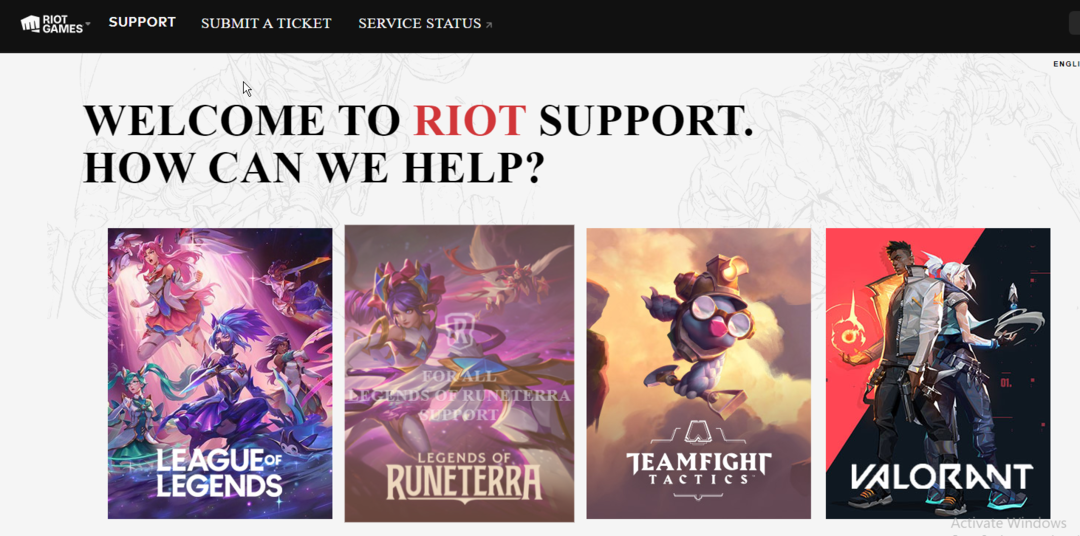
Gå til offisiell støtteside for Riot Games og sjekk om det er informasjon om serverhavari eller vedlikehold.
- Går Adobe After Effects sakte? 5 måter å få fart på
- rtf64x64.sys: Hvordan fikse denne Blue Screen of Death-feilen
3. Start Riot Vanguard og Valorant på nytt
- Høyreklikk på skjermen.
- Plukke ut Oppgavebehandling og type Opptøyer inn i søkefeltet.
- Klikk på alle Opprørsprosesser kjører og klikk på Avslutt prosess.
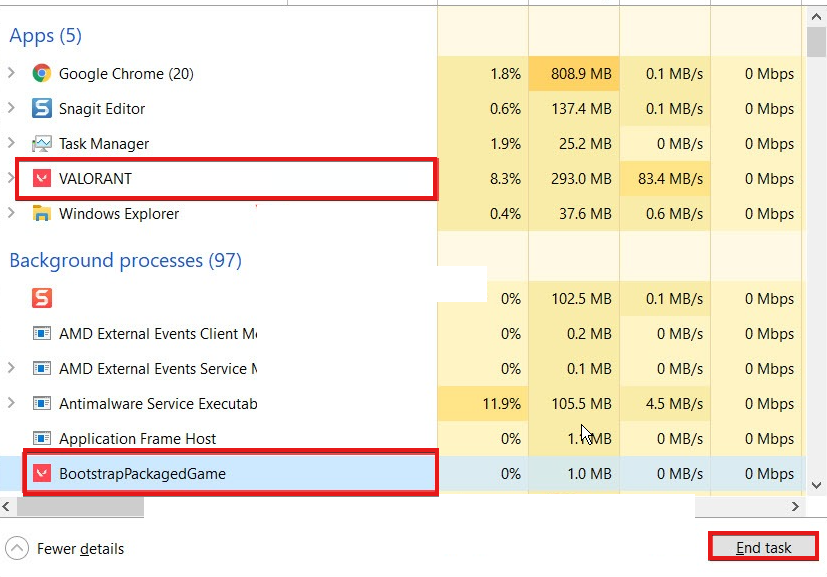
- Start på nytt Valorant klient.
Det vil hjelpe å restarte Valorant og fikse feilene som påvirker den.
Videre er det andre feil brukere klager på mens de bruker Valorant. De Valorant feilkode 0 er en av dem. Du kan imidlertid sjekke siden vår for rettelser for det.
Avslutningsvis kan du lese gjennom artikkelen vår om hvordan du løser problemet Valorants Vanguard Windows 11-feil.
Du kan legge igjen forslag og spørsmål nedenfor i kommentarfeltet. Vi vil gjerne høre fra deg.
Har du fortsatt problemer? Løs dem med dette verktøyet:
SPONSERT
Hvis rådene ovenfor ikke har løst problemet, kan PC-en oppleve dypere Windows-problemer. Vi anbefaler laster ned dette PC-reparasjonsverktøyet (vurdert Great på TrustPilot.com) for enkelt å løse dem. Etter installasjonen klikker du bare på Start søk og trykk deretter på Reparer alle.


